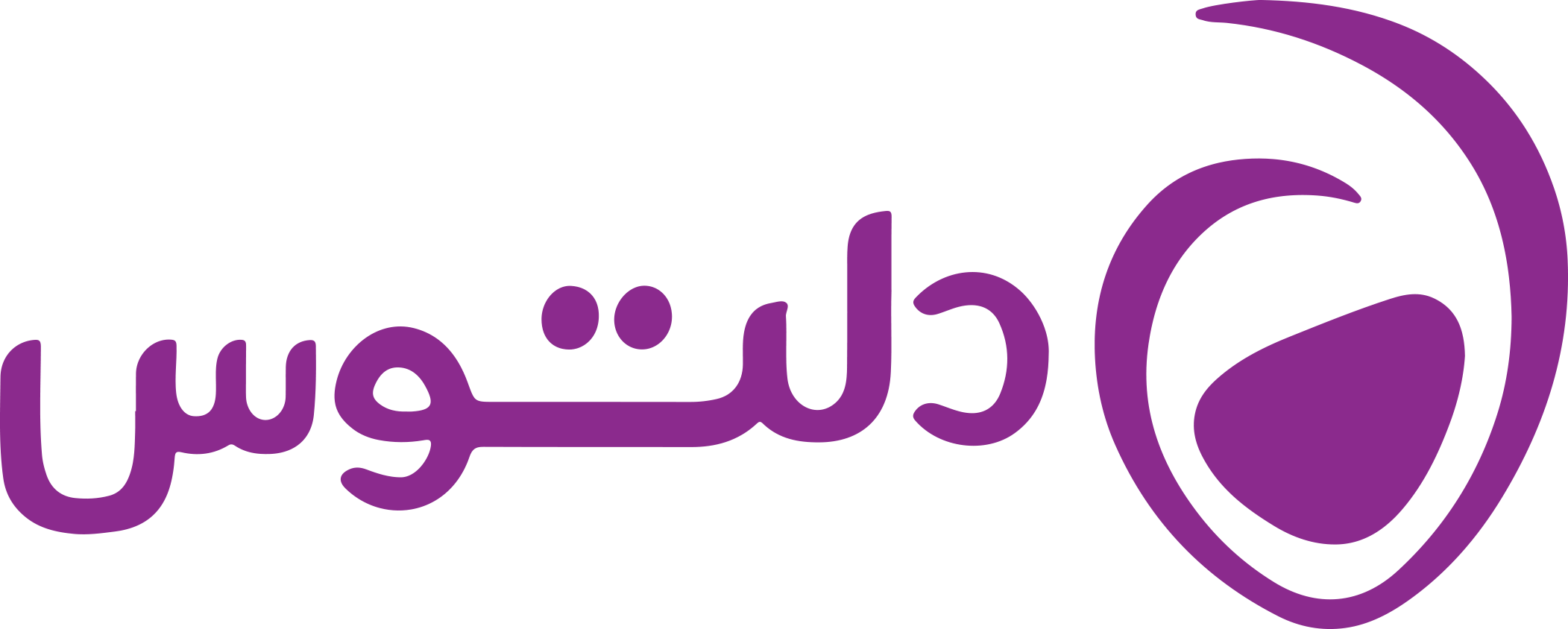فهرست مطالب
برای جلوگیری از دسترسی افراد غیر مجاز به تلفن همراه استفاده از رمز عبور یک گزینه امنیتی بسیار خوبی بشمار می آید بطوری که اگر خود شما هم رمز عبورتان را فراموش کنید دیگر امکان استفاده از آیفون را نخواهید داشت و اگر به تایپ رمز عبورهای اشتباه ادامه دهید، تلفن تا زمان اتصال به نرم افزار آی تیونز غیرفعال خواهد شد و در صورتی که قبلا تنظیمات آن را دستکاری کرده باشید، ممکن است اقدام به حذف تمام داده هایتان کند.
شما 6 بار شانس برای وارد کردن رمز عبور در صفحه ورود رمز (Passcode) گوشی آیفون خود خواهید داشت که اگر 6 بار پشت سر هم رمزتان را اشتباه وارد کنید مجبور می شوید 1 دقیقه جهت تلاش مجدد صبر کنید. حال اگر به هردلیلیPasscode آیفون (رمز ورود) خود را به یاد نیاوردید از طریق راهکارهایی که در ادامه برای شما توضیح می دهیم می توانید برای حل این مشکل اقدام کنید.
پیام iPhone is disblaed بعد از شش بار تلاش ناموفق روی گوشی ظاهر می شود. در این هنگام گوشی غیرفعال و امکان دسترسی به داده ها بسته می شود. در قسمت انتهایی پیام مدت زمان قفل شدن آیفون و زمانسنجی که مدت زمان باقیمانده جهت امتحان کردن یک رمزعبور دیگر را نشان می دهد. اگر در این بازه زمانی موفق به تایپ رمزعبور صحیح نشدید می بایست دستگاه را به نرم افزار آی تیونز مرتبط کنید.
بازیابی از طریق آی تیونز
بعد از تلاش های ناموفق پیامی به شما داده می شود که می خواهد آیفون را به آی تیونز متصل کنید. اگر قبلا از آی تیونز برای انتقال داده ها استفاده کرده اید، آیفون را به کامپیوتر وصل و نرم افزار مذکور را باز نمایید.
مراحل ذیل را به ترتیب انجام دهید:
- در محیط آی تیونز در بخش لیست دستگاه های متصل شده، روی آیفون مورد نظر کلیک راست کنید.
- گزینه Backup را انتخاب کنید.
- زمانی که پروسه پشتیبان گیری کامل شد ،گزینه Restore را انتخاب نمایید.
اگر تا به حال آیفون را به آی تیونز وصل نکرده اید، به اینصورت عمل کنید:
- ابتدا تلفن را خاموش کنید.
- سپس کابل USB را به کامپیوتر متصل و نرم افزار آی تیونز را اجرا کنید.
- کلید Home آیفون را فشار داده و نگه دارید.
- در همین حال که آیفون به کابل USB متصل است ، دکمه Home را نگه دارید تا زمانی که عبارت Connect to iTunes نمایش داده شود.
- حال در آی تیونز گزینه OK و سپس Restore را انتخاب کنید.
بازیابی از طریق Find My iPhone
- ابتدا به حساب کاربری تان در آی کلاود وارد (لاگین) شوید.
- در قسمت Devices آیفون مورد نظر را انتخاب و دکمه Erase iPhone را بزنید.
- سپس رمزعبور اپل آی دی خودتان را تایپ و گزینه Erase را بزنید.
- دفعه بعد که آیفون به اینترنت متصل شود عملیات پاکسازی آغاز خواهد شد.
- عملیات پاکسازی موجب برگشتن آیفون به تنظیمات کارخانه خواهد شده و رمزعبور تعریف شده هم از بین خواهد رفت.
- در این روش تمام داده های شخصی، مخاطبان، اپلیکیشن ها و سایر محتواها حذف خواهند شد
حذف خودکار داده ها
گزینه ای در بخش تنظیمات قفل رمز عبور آیفون وجود دارد که بصورت پیش فرض غیر فعال است. اگر این بخش را فعال کرده باشید بعد از ده بار تایپ اشتپاه پسورد، تمام داده ها حذف می شود. اگرچه این گزینه قابلیت امنیتی بسیار عالی محسوب می شود و از دسترسی افراد غیرمجاز جلوگیری می کند اما درصورتی که خود شما رمزتان را فراموش کرده باشید یا مثلا توسط فرزندتان هنگام بازی با گوشی اقدام به تایپ رمزهای اشتباه کرده باشد بطور ناخواسته همه اطلاعات گوشی آیفون شما پاک خواهد شد. برای فعال کردن این بخش مراحل زیر را دنبال کنید:
- در بخش تنظیمات وارد قسمت General شوید.
- قسمت Passcode Lock را باز کنید.
- گزینه Erase Data را فعال کنید.